Narzędzie Menedżera zadań systemu Windows 10 zawiera kartę Uruchamianie. Jest to domyślny menedżer uruchamiania systemu Windows 10, za pomocą którego użytkownicy mogą wyłączyć oprogramowanie startowe.
Karta Menedżera zadań nie zawiera jednak żadnych opcji dodawania programów przez użytkowników. Dlatego niektórzy użytkownicy mogą szukać ustawień uruchamiania w oknach oprogramowania, aby dodać nowe programy do uruchamiania systemu.
Jednak system Windows 10 zawiera folder Autostart, do którego użytkownicy mogą dodawać programy i pliki. Całe oprogramowanie i programy w tym folderze będą uruchamiane automatycznie podczas uruchamiania systemu Windows. Ten folder jest zakopany w szeregu podfolderów.
W związku z tym niektórzy użytkownicy mogą zastanawiać się, gdzie dokładnie jest folder startowy Win 10.
Gdzie jest folder Autostart w systemie Windows 10? W przypadku większości użytkowników folder Autostart znajduje się pod tym adresem:
C: \ Users \\ AppData \ Roaming \ Microsoft \ Windows \ StartMenu \ Programs \ Startup.
Istnieje również drugi folder uruchamiania wszystkich użytkowników, który powinien znajdować się pod:
C: \ Program \ Data \ Microsoft \ Windows \ Start Menu \ Programs \ Startup
Jak otworzyć folder startowy za pomocą polecenia Uruchom
Jak widać, pełna ścieżka do folderu Autostart jest następująca:
C: UsersUSERNAMEAppDataRoamingMicrosoftWindowsStart MenuProgramsStartup.
Użytkownicy będą musieli zastąpić nazwę USERNAME rzeczywistą nazwą konta użytkownika, a następnie wprowadzić tę ścieżkę w Eksploratorze plików. Ta ścieżka otworzy folder pokazany na migawce bezpośrednio poniżej.

Lepiej jednak otworzyć folder Autostart za pomocą przycisku Uruchom. Aby to zrobić, naciśnij klawisz Windows + klawisz skrótu R. Następnie użytkownicy mogą wpisać „shell: startup” w polu tekstowym Run. Spowoduje to otwarcie folderu Autostart, gdy użytkownicy naciśnie Run dobrze przycisk. Aby otworzyć folder Autostart wszystkich użytkowników, wpisz „shell: common startup” w Uruchom i kliknij dobrze.

Jak dodać oprogramowanie do folderu startowego
Po otwarciu folderu Autostart w Eksploratorze plików użytkownicy mogą teraz dodawać nowe skróty do programów podczas uruchamiania systemu. Ponadto użytkownicy mogą również umieszczać skróty do plików w tym folderze.
Następnie pliki, które zawiera folder Autostart, będą zwykle otwierane z domyślnym oprogramowaniem. W ten sposób użytkownicy mogą dodawać skróty do folderu Autostart systemu Windows.
- Kliknij prawym przyciskiem myszy puste miejsce w folderze Autostart i wybierz Nowy > Skrót.

- Kliknij Przeglądaj przycisk, aby otworzyć okno w migawce bezpośrednio poniżej.

- Wybierz program lub dokument do włączenia podczas uruchamiania i naciśnij dobrze przycisk.
- wciśnij Kolejny przycisk.
- Następnie naciśnij koniec przycisk. Folder Autostart będzie teraz zawierać wybrane oprogramowanie lub plik.
- Oprogramowanie w folderze Autostart zostanie otwarte po ponownym uruchomieniu systemu Windows.
Jak usunąć oprogramowanie z folderu startowego
Użytkownicy mogą usuwać programy z folderu Autostart, usuwając je. Aby to zrobić, wybierz program w tym folderze i kliknij Usunąć przycisk. Prawdopodobnie spowoduje to usunięcie skrótu do Kosza.
Użytkownicy mogą również nacisnąć kombinację klawiszy Ctrl + A, aby wybrać wszystkie skróty w folderze Autostart. Następnie naciśnij Eksplorator plików Usunąć przycisk, aby je usunąć. Karta Uruchamianie Menedżera zadań w systemie Windows 10 zawiera także listę programów dodanych przez użytkowników do folderu Autostart.
Dlatego użytkownicy mogą wyłączyć programy za pomocą tego narzędzia, klikając pasek zadań prawym przyciskiem myszy i wybierając Menadżer zadań.
Kliknij kartę Uruchamianie w oknie tego narzędzia. Następnie użytkownicy mogą wybrać wymagany program i kliknąć Wyłączyć.  Menedżer zadań nie zawiera karty Uruchamianie w systemie Windows 7. Jednak użytkownicy systemu Windows 7 mogą otworzyć menedżera uruchamiania, wpisując „msconfig” w polu Uruchom i klikając dobrze. Następnie wybierz kartę Uruchamianie w oknie Konfiguracja systemu.
Menedżer zadań nie zawiera karty Uruchamianie w systemie Windows 7. Jednak użytkownicy systemu Windows 7 mogą otworzyć menedżera uruchamiania, wpisując „msconfig” w polu Uruchom i klikając dobrze. Następnie wybierz kartę Uruchamianie w oknie Konfiguracja systemu.
Użytkownicy systemu Windows 7 mogą odznaczyć pola wyboru pozycji na tej karcie, aby wyłączyć programy uruchamiane podczas uruchamiania. W ten sposób użytkownicy mogą dodawać nowe oprogramowanie i pliki do folderu Autostart systemu Windows.
Jednak wypełnienie tego folderu spowolni uruchomienie systemu. Wiele programów startowych spowoduje również wyczerpanie zasobów systemowych. Dlatego nie dodawaj do folderu zbyt wielu rzeczy.

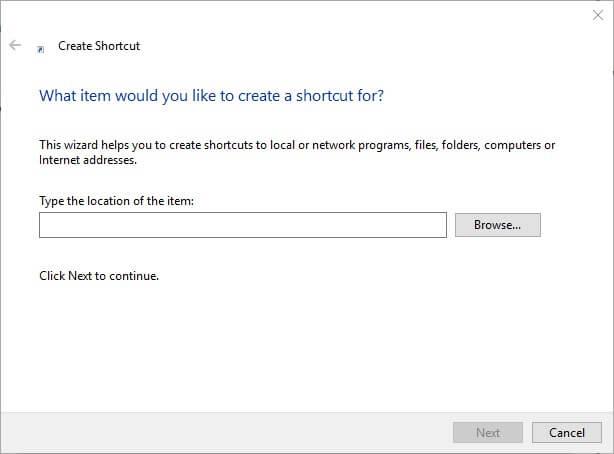
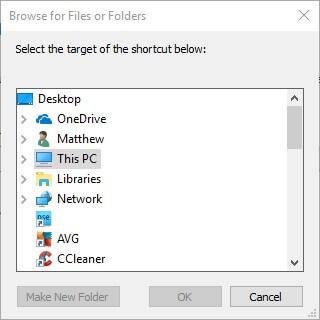
![Gdzie jest folder startowy systemu Windows 10? [ODPOWIADAMY]](https://pogotowie-komputerowe.org.pl/wp-content/cache/thumb/5e/1e234304076b05e_320x200.jpg)



